Imajući standardni pisač i A4 papir, ne znaju svi korisnici da se mogu ispisati na manji format. Većina uređivača teksta podržava mogućnost ne samo promjene formata, već i prikaza nekoliko stranica na jednom listu odjednom. U ovom slučaju ispis dvije stranice po listu ne zahtijeva povezivanje posebnih uređaja ili dodatni programi. Dobro poznat korisnicima Microsoft Word moći će izvršiti zadatak bez poteškoća.
Trebat će vam
- Microsoft Word Editor
upute
Otvorite dokument koji trebate ispisati u tekstu Microsoft uređivač Riječ. Ako trebate ispisati dvije stranice dokumenta na jednom A4 listu, postavite ovu lokaciju u odgovarajućim postavkama ispisa.
Otvorite stavke izbornika aplikacije "Datoteka" - "Ispis..." ili pritisnite kombinaciju tipki "Ctrl" + "P". Pojavit će se prozor postavki za funkciju ispisivanja stranica dokumenta na uređaj za ispis.

U padajućem popisu postavite naziv pisača koji namjeravate koristiti za ispis. Zatim kliknite gumb "Svojstva" u prozoru. U ovom načinu rada možete postaviti svojstva ispisa stranica dokumenta.
U dijaloškom okviru koji se pojavi otvorite karticu "Lokacija". Odaberite potvrdni okvir u kategoriji Orijentacija za element na koji želite ispisivati stranice. Obično, kada stavljate dvije stranice na list, koristite raspored papira "Portret".
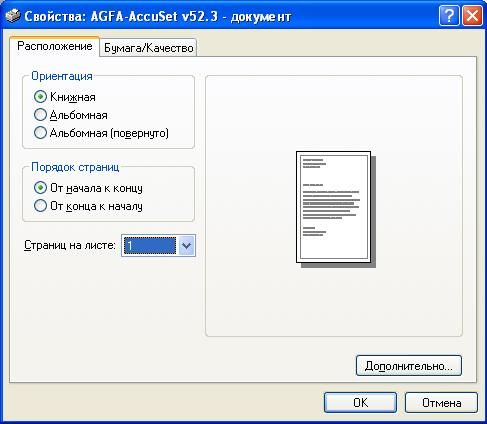
Na dnu prozora, u padajućem popisu stranica na listu odaberite broj 2 s popisa kako biste ispisali dvije stranice na jednom listu. Istodobno će se s desne strane prikazati shematski prikaz izgleda vašeg ispisanog lista. Za upotrebu zadanih parametara položaj lista, kliknite gumb "OK".
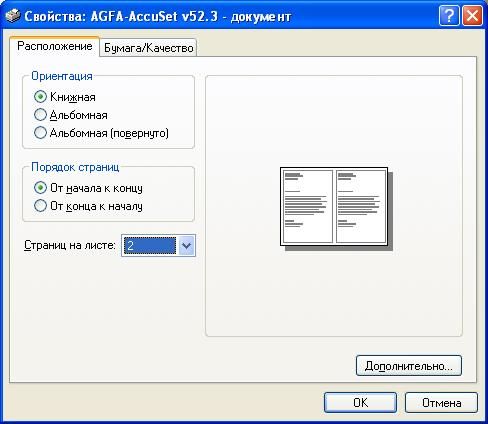
U prozoru postavki pisača postavite brojeve stranica koje uređaj za ispis ispisuje na list kao i obično. Postavite druge parametre ispisa ako želite i kliknite gumb "OK" u dijaloškom okviru za početak procesa ispisa. Pisač će ispisati dvije stranice na jednom listu prema navedenim zahtjevima.

Uređivač teksta Microsoft Word ima ugrađene mogućnosti za različiti putevi postavljanje teksta na listove papira. Osim korištenja stupaca i predložaka knjiga, postoje i mogućnosti postavljanja dvije stranice jedne pored druge u vodoravnoj ili okomitoj ravnini.
Trebat će vam
Uređivač teksta Microsoft Word
Sponzor objave P&G Članci na temu “Kako ispisati dvije stranice na jednoj” Kako okrenuti stranicu u Wordu Kako staviti brojeve stranica u Wordu Kako ispisati dvije stranice na jednom listu
upute
Otvorite dokument u uređivaču teksta, čije stranice trebaju biti postavljene po dvije na listu - odgovarajući dijaloški okvir se pokreće pritiskom na kombinaciju tipki CTRL + O.
Idite na karticu "Izgled stranice" i proširite padajući popis na ikoni s oznakom "Margine" - ona se nalazi ovdje u odjeljku "Opcije stranice". Najniža stavka na ovom popisu zove se "Prilagođena polja" - kliknite je. Na taj se način otvara prozor s potpunijim skupom postavki parametara stranice.
Odaberite kako želite rasporediti stranice na listu papira. Kartica Polja, koja se otvara prema zadanim postavkama, podijeljena je u nekoliko odjeljaka. Odjeljak "Orijentacija" sadrži dvije opcije za raspored stranica na listu papira - portret i pejzaž (ili portret i pejzaž). Ako trebate postaviti dvije stranice jednu pored druge, kliknite opciju "pejzaž", ako je jedna iznad druge, ostavite je kao "portret".
U odjeljku "Stranice" pronađite padajući popis postavljen nasuprot natpisa "više stranica". Proširite ga i odaberite redak "dvije stranice po listu". Istodobno, u odjeljku "Margine", koji je prvi na ovoj kartici, dogodit će se promjene u nazivima postavki - postavite potrebne vrijednosti za uvlake od rubova lista i između stranica na ovaj list.
Prema zadanim postavkama u postavkama ispisa odabran je format A4. Ako ćete koristiti drugi format za ispis dvije stranice po listu, idite na karticu "Veličina papira" i odaberite željeni format na najvišem padajućem popisu.
Kliknite OK kada su postavljene sve opcije oblikovanja.
U verzijama ovog uređivača starijim od Microsoft Worda 2007, pristup svim navedenim postavkama otvara se odabirom stavke "Page Setup" u odjeljku izbornika "File".
Kako jednostavnoOstale vijesti na temu:
MS Word je dizajniran za rad s elektroničkim dokumentima. Uz sve ostale značajke, ova aplikacija omogućuje ispis dokumenata različite formate i s različitim mjerilima. Sve te postavke mogu se odabrati u prozoru za ispis. Trebat će vam - računalo; - pisač; -
U uređivaču teksta Microsoft Office Word ima mogućnost smanjiti broj ispisanih stranica tako da ih rasporedi na list u formatu knjige (kada se više stranica nalazi na jednom listu). Ostali uređivači koriste približno isti princip. Ima ih nekoliko
Ispis dokumenta u formatu knjige jedna je od standardnih opcija modernih uređivača teksta. Ovaj je postupak drukčije organiziran u različite primjene ove vrste. Najčešće za rad sa tekstualni dokumenti Koristi se program za obradu teksta Microsoft Office Word. Trebat će vam Microsoft
Možete upisati i ispisati knjigu s Osobno računalo, pisač i softver, koji može pružiti mogućnost upravljanja ovim procesima. Najčešći dostupan program ove vrste je uređivač teksta Microsoft Office Word. Opisano u nastavku
Mnogi programi za obradu teksta imaju ugrađene funkcije za ispis dokumenata u formatu knjige. Najčešće se u tu svrhu koristi Microsoft Word iz Office paketa. U nastavku su upute za pretvaranje običnog teksta u format knjige Microsoftove verzije Office Word 2007. Trebat će vam Text
Možete izraditi i ispisati brošure ili čak knjige pomoću uređivač teksta i pisač. Microsoft Office Word 2007 sasvim je prikladan za to - uz njegovu pomoć možete stvoriti brošure prilično složene strukture od nule ili ispisati gotove dokumente u ovom formatu. Tebi
Imajući standardni pisač i A4 papir, ne znaju svi korisnici da je moguće ispisati tekst u manjem formatu. Većina uređivača teksta podržava mogućnost ne samo promjene formata, već i prikaza nekoliko stranica na jednom listu odjednom. U ovom slučaju, ispis
upute
Idite na karticu "Markup". stranice" i otvorite padajući popis na ikoni s oznakom "Polja" - nalazi se ovdje u odjeljku "Opcije" stranice" Najniža stavka na ovom popisu zove se "Prilagođena polja" - kliknite je. Na taj se način otvara prozor s potpunijim skupom postavki parametara. stranice.
Odaberite kako želite rasporediti stranice na listu papira. Kartica Polja, koja se otvara prema zadanim postavkama, podijeljena je u nekoliko odjeljaka. Odjeljak "Orijentacija" sadrži dvije opcije za raspored stranica na listu papira - portret i pejzaž (ili portret i pejzaž). Ako trebate postaviti dva stranice jedan pored drugog, zatim kliknite opciju "pejzaž"; ako je jedan iznad drugog, ostavite "portret".
U odjeljku "Stranice" pronađite padajući popis postavljen nasuprot natpisa "više stranica". Proširite ga i odaberite redak "dva stranice na listu." Istodobno, u odjeljku "Margine", koji je prvi na ovoj kartici, dogodit će se promjene u nazivima postavki - postavite potrebne vrijednosti za uvlake od rubova lista i između stranica na ovaj list.
Kliknite OK kada su postavljene sve opcije oblikovanja.
U verzijama ovog uređivača starijim od Microsoft Worda 2007, pristup svim navedenim postavkama otvara se odabirom stavke "Opcije". stranice" u odjeljku izbornika "Datoteka".
U uređivaču teksta Microsoft Office Word moguće je smanjiti broj stranica za ispis slaganjem na list u formatu knjige (kada se više stranica nalazi na jednom listu). Ostali uređivači koriste približno isti princip. Postoji nekoliko načina za ispis dvije stranice na jednom listu papira.
upute
Koristite postavke pisača. Ovo je najlakši način. Pritisnite gumb "Ispis" ili odaberite ovu naredbu s padajućeg izbornika gumba "Ured" u gornjem lijevom kutu prozora programa za obradu teksta. U dijaloškom okviru koji se otvori, u odjeljku "Razmjer", pomoću padajućeg popisa postavite željenu vrijednost u polju "Broj stranica po listu" (2 stranice). Nakon toga će se veličina ispisanog slova automatski smanjiti i list će biti podijeljen na dva dijela. Tekst u glavnom dokumentu ostat će nepromijenjen.
Da biste postigli isti rezultat ne pri ispisu, već u samom dokumentu, koristite mogućnosti uređivača teksta. Promijenite format stranice dokumenta iz okomitog u pejzažni. Da biste to učinili, idite na karticu "Izgled stranice", u odjeljku "Postavljanje stranice" odaberite "Orijentacija". S padajućeg popisa odaberite "Pejzaž".
Rasporedite tekst na stranici u dva stupca. Da biste to učinili, na kartici "Izgled stranice" iz istog odjeljka "Postavke stranice" odaberite "Stupci". Pomoću padajućeg popisa postavite vrijednost na "Dva". Idite na karticu "Prikaz", u odjeljku "Prikaži ili sakrij" postavite oznaku pored stavke "Ravnalo". Podesite na ravnalu odgovarajuća veličina margine dokumenta i razmak između stupaca.
